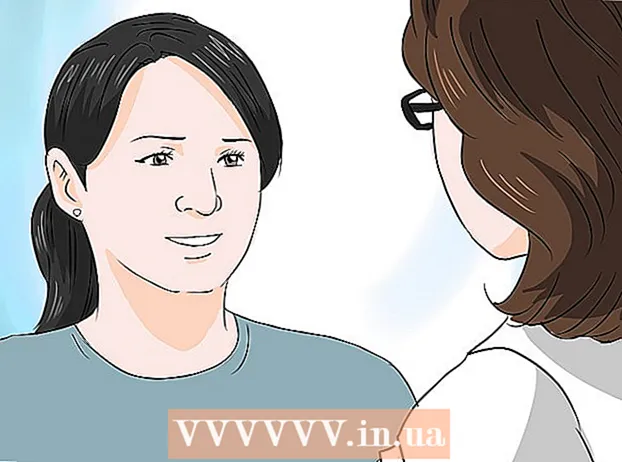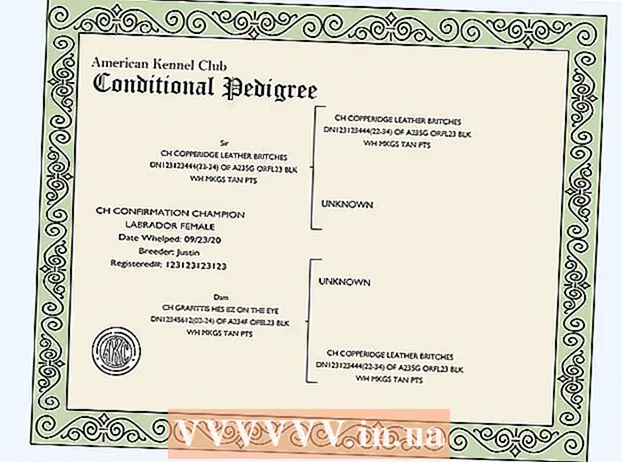Autors:
Robert Simon
Radīšanas Datums:
21 Jūnijs 2021
Atjaunināšanas Datums:
1 Jūlijs 2024
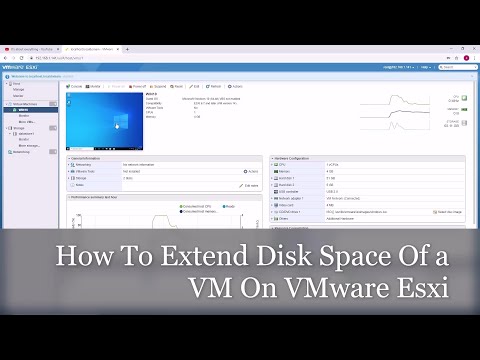
Saturs
VMware ir mākoņu risinājums, kas ļauj vienā datorā palaist vairākas virtuālās mašīnas. Tādējādi VMware darbojas kā saskarne starp aparatūru un daudzām dažādām operētājsistēmām. Ja virtuālajā mašīnā pietrūkst vietas diskā, ikreiz, kad ieslēdzat datoru, redzēsiet ziņojumu un pat pamanīsit, ka dators palēninās un darbojas labi. Lai palielinātu diska vietu, vienkārši pielāgojiet diska iestatījumus un piešķiriet vairāk vietas diskam. Pirms veicat kādu no šīm darbībām, pārliecinieties, vai esat izdzēsis momentuzņēmumu (diska faila kopiju) un izslēdziet virtuālo mašīnu.
Soļi
1. metode no 2: paplašiniet disku VMware iestatījumos
Pārliecinieties, ka ir izpildīti daži priekšnoteikumi. Lai palielinātu diska vietu VMware, jums jāpārliecinās, vai virtuālā mašīna ir izslēgta un vai tajā nav momentuzņēmumu. Lai noteiktu, vai virtuālajai mašīnai ir momentuzņēmums, skatiet cilnes Kopsavilkums sadaļu Informācija.

Pārejiet uz sadaļu “Iestatījumi”. Darīsim to VMware.
Atlasiet cieto disku, kuru vēlaties paplašināt. Šis cietais disks būs redzams slejā "Aparatūra".

Piedziņas paplašināšana. Loga labajā pusē sadaļā "Disk Provisioning" iestatiet diska jauno izmēru "Provisioned Size". Dažās ādās jūs redzēsiet nolaižamo izvēlni ar nosaukumu "Utilities". Lūdzu, šeit atlasiet “Izvērst”. Parasti diskdziņi ir no 30 līdz 40 GB, tāpēc mēģiniet mainīt izmēru uz 45 līdz 55 GB.
Noklikšķiniet uz "OK". Šis ir solis, lai iestatītu jauno maksimālo jaudu virtuālajam diskam.
Pārskenējiet disku. Pēc diska vietas palielināšanas operētājsistēmā jāveic dažas papildu darbības.Lai atkārtoti skenētu disku, dodieties uz sadaļu "Disk Management" un atlasiet "Rescan Disks".
Mainiet operētājsistēmas instalācijas diska lielumu. Tagad, paplašinot un atkārtoti skenējot disku, jūs redzēsiet jaunizveidoto sadaļu "Nepiešķirtā telpa". Tagad jums ir jāpiešķir šī vieta diskā, kurā ir instalēta operētājsistēma. Lai to izdarītu, ar peles labo pogu noklikšķiniet uz neizmantotās vietas un atlasiet "Izvērst apjomu". Šis ir vienkāršas programmas parādīšanas solis, kas palīdzēs jums izlemt, ko darīt ar šo jaunizveidoto vietu. Visbeidzot, piešķiriet to virtuālajam diskam. reklāma
2. metode no 2: paplašiniet disku darbstacijā, atskaņotājā, ACE pārvaldniekā, serverī vai GSX
Atveriet komandu uzvedni. Ja izmantojat programmatūru VMware Workstation, Player, ACE Manager, Server vai GSX, rīkojieties šādi. To var izdarīt, noklikšķinot uz "Sākt", pēc tam meklēšanas joslā ierakstot "cmd" bez pēdiņām. Pēc tam izvēlieties "Run".
Dodieties uz programmatūras instalēšanas direktoriju.
- Ja izmantojat darbstaciju, ierakstiet:
Program Files VMware VMware Workstation operētājsistēmā Windows vai Windows Vista: / usr / sbin zem Linux. - Ja izmantojat Player un ACE Manager, ierakstiet:
Program Files VMware VMware Player zem Windows vai Windows Vista/ usr / sbin operētājsistēmā Linux. - Ja izmantojat serveri, ierakstiet:
Program Files VMware VMware Server zem Windows vai Windows Vista/ usr / bin zem Linux. - Ja izmantojat GSX, ierakstiet:
Program Files VMware VMware GSX Server operētājsistēmā Windows vai Windows Vista/ usr / bin zem Linux.
- Ja izmantojat darbstaciju, ierakstiet:
Ierakstiet šādu koda rindu:
vmware-vdiskmanager -x 100Gb vm.vmdk un nospiediet taustiņu “Enter”. Šis ir solis, lai mainītu pašreizējā diska ietilpību.- Nomainiet “vm.vmdk” ar absolūto ceļu uz virtuālās mašīnas virtuālo disku un 100 GB ar vēlamo diska vietu.
Paplašiniet diska nodalījumu. Pēc diska vietas paplašināšanas jums būs jāpaziņo operētājsistēmai par šīm izmaiņām. Atveriet sadaļu "Datoru pārvaldība" un atlasiet "Disk Management". Ar peles labo pogu noklikšķiniet uz "Skaļums", pēc tam izvēlieties "Paplašināt skaļumu". reklāma
Padoms
- Šo virtuālo mašīnu nevarēsit izpildīt, ja ir ieslēgta virtuālā mašīna vai arī neesat izdzēsis momentuzņēmumu.
- Var būt gadījumi, kad vēlaties izveidot jaunu disku, nevis paplašināt pašreizējo disku un pārsūtīt datus uz to.
Brīdinājums
- Pirms diska paplašināšanas jums vajadzētu izveidot esošo datu dublējumu.
- Ja mēģināsit mainīt diska vietu laboratorijas pārvaldniekā, tiks zaudēti visi dati. Ja virtuālajā mašīnā ir nepieciešams vairāk vietas, jums vajadzētu izveidot jaunu vajadzīgās ietilpības virtuālo disku un pārvietot datus uz jauno disku.